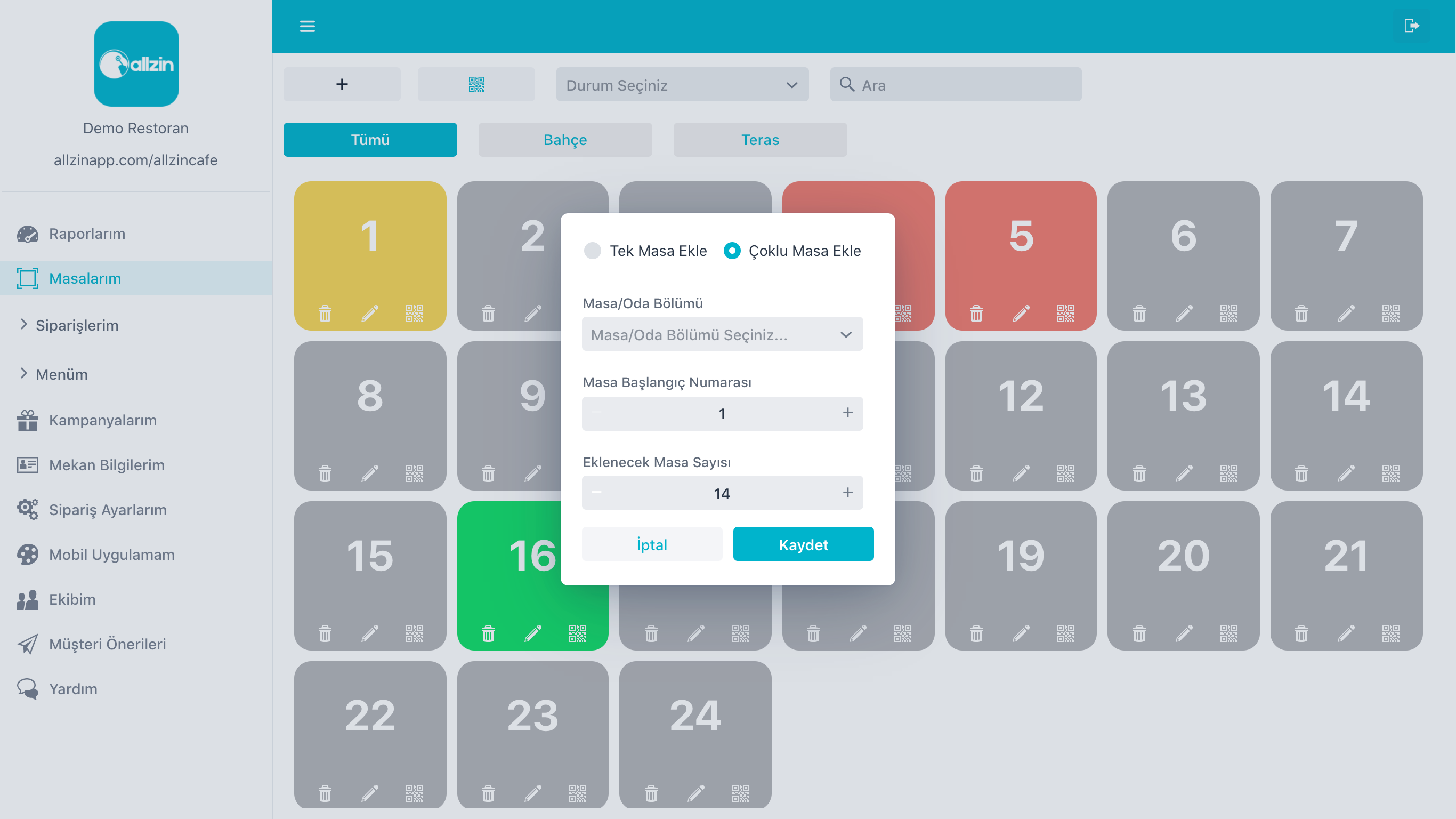Restoran POS sistemi Adisyon sistemi otomasyon sistemi nasıl kurulur? Öncelikle belirtmekte fayda var ki artık POS sistemi kurulumu için bir uzmana ihtiyaç yok. 4-5 adımda nasıl kurulum yapabileceğinizi adım adım anlatacağız. Temel seviyede bilgisayar bilgisi olan birisi de kurulumu yapabilir.
.
.
.
Restoran POS Sistemi Nedir?
POS İngilizce’deki “Point of Sale” kelimelerinin kısaltılmasıdır, Türkçe’de satış noktası anlamına gelir. Restoranlarda satışların yönetildiği yazılım ve donanıma verilen addır. Sektörde restoran otomasyon sistemi, cafe adisyon sistemi ve restoran programı olarak bilinmektedir. Şimdi gelin restoran pos sistemi nasıl kurulur nasıl yapılır sırasıyla neler yapmamız gerekiyor birlikte bakalım 🙂
.
.
.
1. Restoran Hesabı Oluşturun ve Giriş Yapın
www.allzinapp.com sayfamızı ziyaret ederek restoranınızı kaydedin. Kaydolmak çok basit bir e-posta adresinizin olması yeterli. Üyelik tamamlanlası için allzin’den size bir doğrulama e-mail’i gelecek (spam kutusunda olma ihtimalini kontrol edin) maili bulun ve doğrula butonunu tıklayın.
https://allzinapp.com/vitrin/login sayfasına yönlendirileceksiniz. Buraya restoran için belirlediğiniz kullanıcı adını ve şifrenizi girin ve giriş yapın. Mekan bilgilerim sekmesinden çalışma saatleri ve diğer bilgileri ekleyin. Çalışma saatleri raporlama ve sipariş almak için zorunlu olarak istenmektedir.
.
.
.
2. Menü Oluşturun
Menüm sekmesinden kategorileri tıklayarak sayfanın en üstündeki + işaretine tıklayın önce menü başlıkları yani kategorilerinizi ekleyin. Daha sonra ürünlerim sekmesine gelerek sayfanın en üstündeki + işareti tıklanarak daha önce eklediğiniz bu başlıkların altına satışını yaptığınız tüm ürünleri ekleyin. Sürükleyip bırakarak sıralamayı değiştirebilirsiniz.

.
.
.
3. Masaları Ekleyin
Masaları toplu ya da tek tek ekleyebilirsiniz. Masalarım sekmesinde + işaretine tıklayın. Tekli ya da çoklu masa eklemeden birini seçin. Bölüm adı girin ve masa başlangıç numarası ile kaç adet masa eklenecekse adedi girin ve tamam’a tıklayın. Artık masalarınız da hazır.
.
.
.
4. Adisyon-Mutfak-Bar Yazıcı Ayarlarını Yapın
Adisyon sistemi kurulumu en kritik adımı yazıcıların sistemle eşleştirilmesidir. Sırasıyla şu işlemleri uygulayın.
Windows bilgisayarınıza güncel java kurulumu https://www.java.com/tr/ yapın.
İP adresinizi sabitleyin.
vitrin’de yardım sekmesinde bulunan yazıcı kurulum dosyasını tıklayın ve kurulumu yapın.
Sipariş ayarlarım sekmesine gelerek İP alanına 127.0.0.1 yazın ve güncelleyin. Programı kapatıp açtığınızda bilgisayarınızda tanımlı yazıcıları sistem görecektir. İP alanının karşısındaki yazıcı seçimi alanından adisyon ve gün sonu için kullanacağınız yazıcıyı seçin.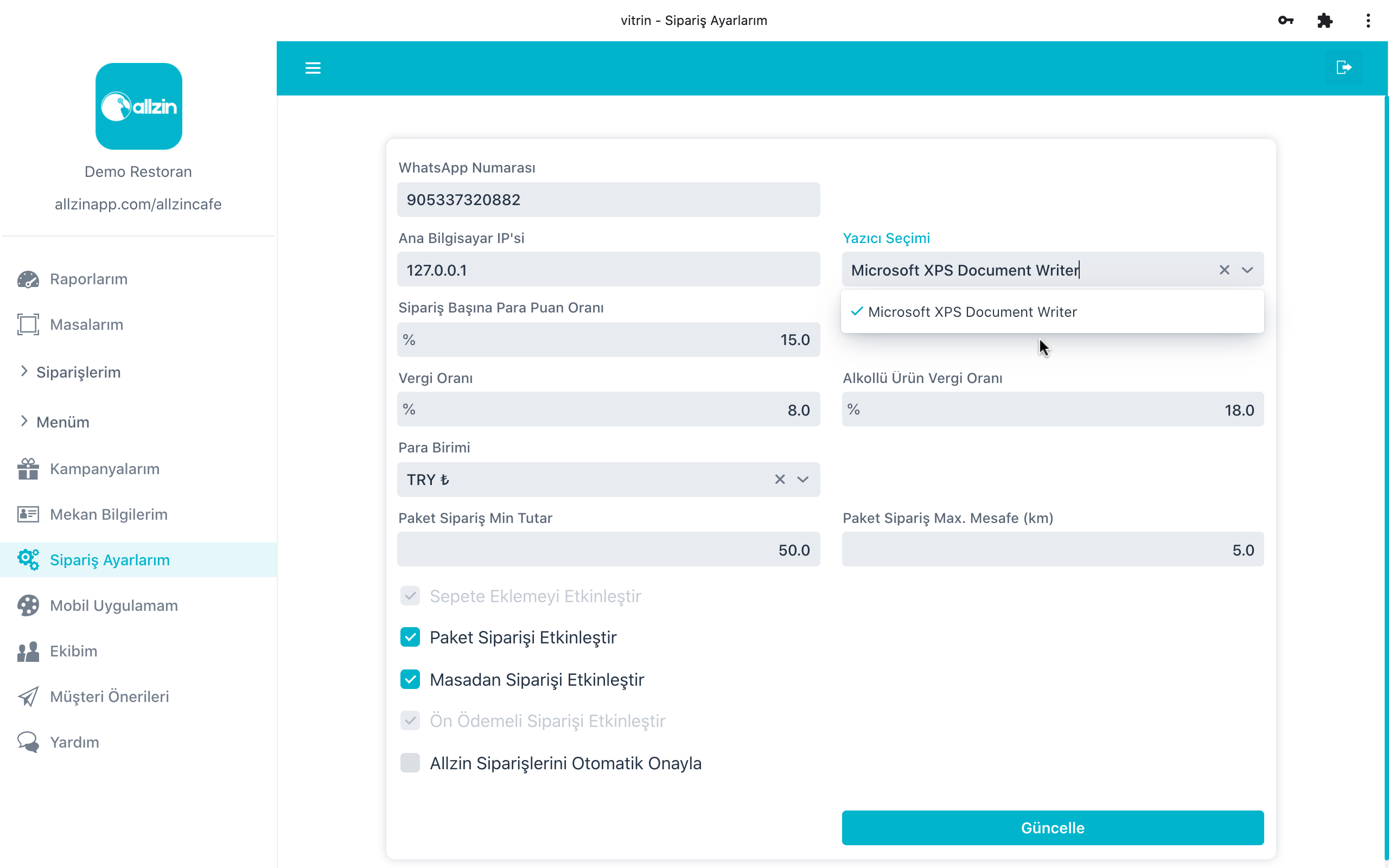
Mutfak ve bara gönderilecek mutfak fişlerinin yönlendirilmesi için Menüm > Kategoriler sekmesini tıklayın. Örneğin Kahvaltılar’ı mutfağa gönderecekseniz kalem işaretine tıklayarak Kahvaltılar kategorisi düzenleme sayfasının açın kategori için yazıcı seçimini yapın. Bu işlemi tüm kategorilere uygulayın.
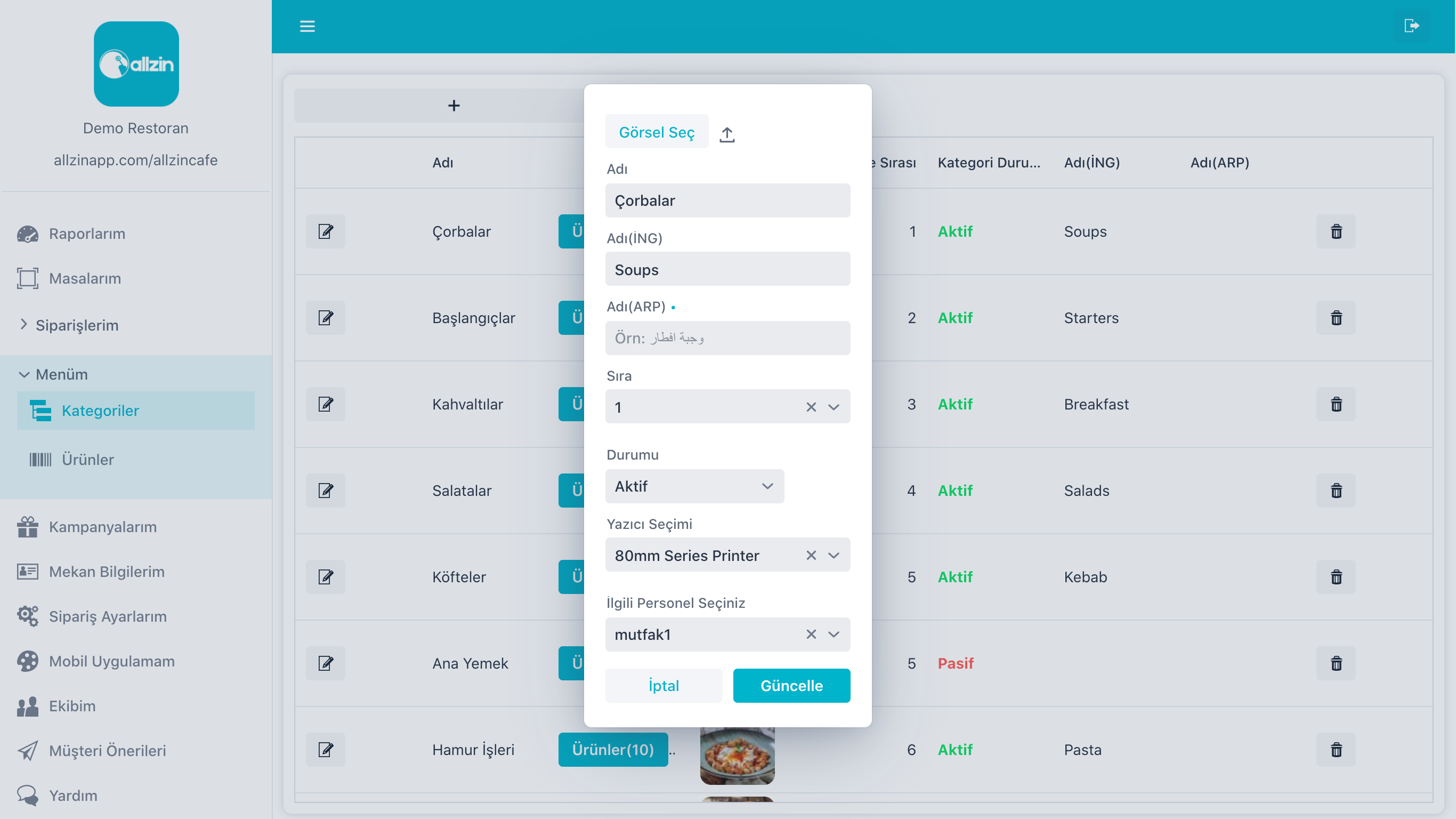
.
.
.
5. Personel Ekleyin (isteğe bağlı)
Ekibim sekmesine tıklayın ve en üstteki + işaretini tıklayarak Kasiyer, Garson, Kurye, Mutfak personeli ekleyebilirsiniz. Her birisi için kullanıcı adı ve şifre belirleyin. Otomasyon sistemini kullanacak ekibiniz de hazır. Bilgisayar, tablet ile allzinapp.com’a girerek ya da cep telefonları ile allzin mobil uygulamasını iOS Apple ve Google Play’den Android indirerek giriş yapmalarını sağlayın.
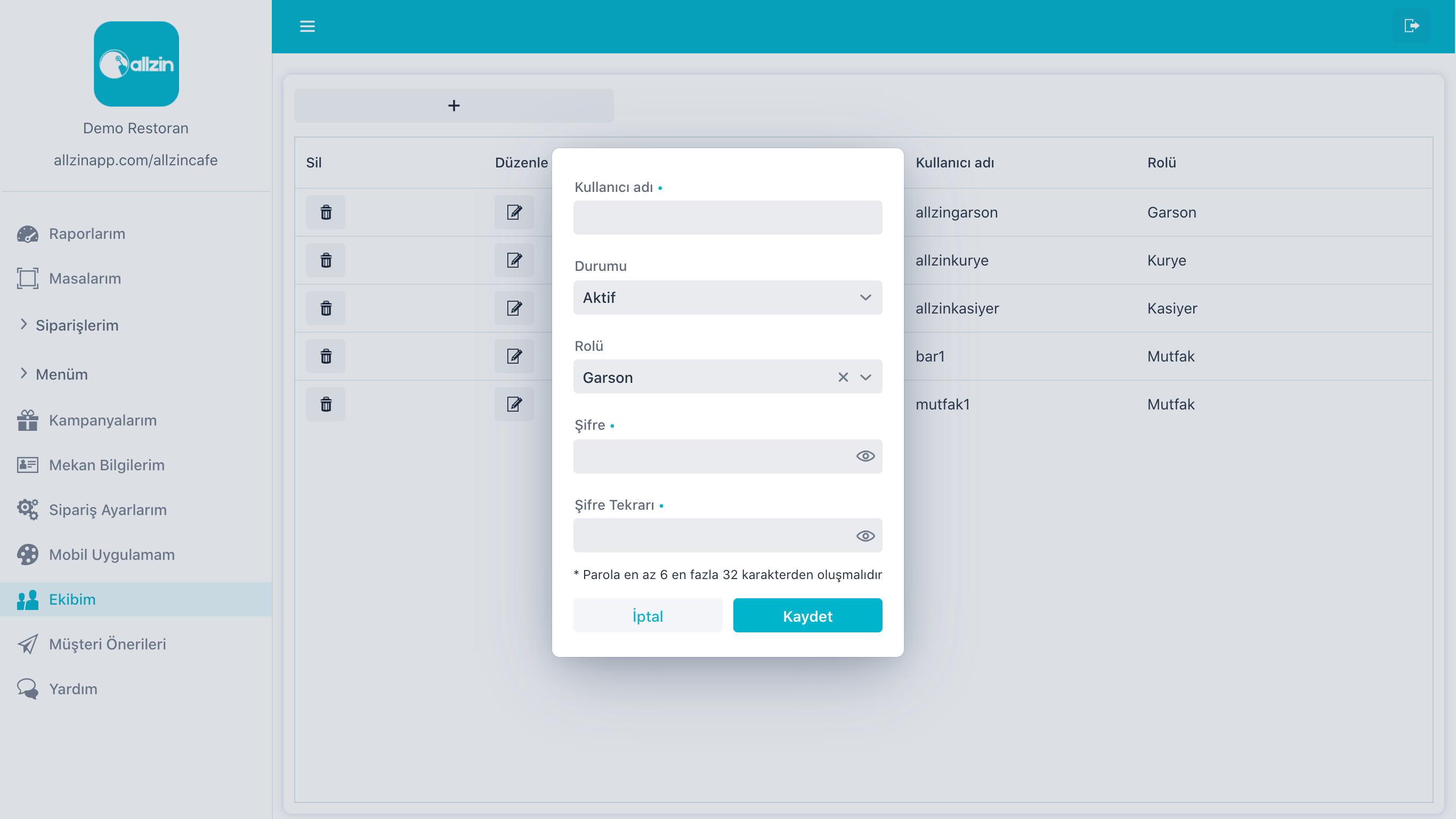
Artık restoran POS sisteminiz hazır. Ücretsiz deneyin ve beğenirseniz ekonomik fiyatlandırma ile kullanın.
Sistem üzerinden QR menü, masadan sipariş ve paket sipariş alabileceğinizi de unutmayın, detayları hangisine ihtiyacınız varsa üzerine tıklayarak öğrenebilirsiniz.